यस पृष्ठ को माध्यम बाट, तपाइँ MT65XX, MT67XX, र MT68XX चिपसेट संग एन्ड्रोइड उपकरणहरु को लागी Vcom MediaTek ड्राइभर को नवीनतम संस्करण डाउनलोड गर्न सक्नुहुन्छ। अर्को, हामी तपाइँलाई कसरी एक USB VCOM MediaTek ड्राइभर एक विन्डोज १०- to-XP पीसी मा दुई फरक तरीकाहरु को उपयोग गरी स्थापना गर्न को लागी मार्गदर्शन गर्दछौं।
कसरी Vcom MediaTek USB ड्राइभर स्थापना ( Install ) गर्ने
MediaTek USB ड्राइभरहरु प्रदान गरीरहेका छन् विन्डोज १०, विन्डोज .1.१ /,, विन्डोज 7, विन्डोज विस्टा, र विन्डोज एक्सपी पीसी दुई फरक तरीकाहरु को प्रयोग गरी स्थापित गर्न सकिन्छ। पहिलो विधि एक स्वचालित र सीधा दृष्टिकोण पछ्याउँछ र तपाइँ मात्र सेटअप विजार्ड को उपयोग गरेर ड्राइभर स्थापना गर्न अनुमति दिन्छ। यो तपाइँको पीसी मा एक USB VCOM MediaTek ड्राइभर स्थापना गर्न को लागी सजिलो र सुझाव तरीका हो।
जे होस्, यदि तपाइँ काम गरीरहनुभएको छैन र तपाइँको विशेष एन्ड्रोइड MTK उपकरण अझै पनी एक कम्प्यूटर द्वारा पत्ता लगाईएको छैन, तब तपाइँ दोस्रो विधि को स्थापना को लागी एक म्यानुअल दृष्टिकोण लिन्छ कि अनुसरण गर्न सक्नुहुन्छ।
Automatic/Direct Installation
| Filename: | MediaTek_Preloader_USB_VCOM_Drivers_Setup_Signed.zip |
| File size: | 8.85 MB |
Uploaded on:
Download Link: | September 1, 2021
Click Here To Download |
विधि १: स्वचालित र प्रत्यक्ष स्थापना
1. VCOM USB Preloader MediaTek Preloader बाट तपाइँको Windows PC मा ZIP प्याकेज डाउनलोड गर्नुहोस्।
2. डाइरेक्टरी खोल्नुहोस् जहाँ फाइल डाउनलोड गरीएको छ र सामग्री को सामग्री संग्रह उपयोगिता जस्तै 7 जिप को उपयोग गर्नुहोस्।
३. अब फाइल कि "MediaTek_Preloader_USB_VCOM_DIVERS.EXE" निष्पादित गर्न सकिन्छ मा डबल क्लिक गर्नुहोस्।
4.यदि तपाइँ एक पीसी मा विन्डोज १० वा विन्डोज 8 संग संचालित हुनुहुन्छ, तपाइँ "प्रयोगकर्ता खाता नियन्त्रण" लाई अनुमति दिन सोधिनेछ। "हो" मा क्लिक गर्नुहोस्।
5. InstallShield विजार्ड तपाइँ गन्तव्य फोल्डर जहाँ USB ड्राइभर स्थापित हुनु पर्छ चयन गर्न को लागी सोध्नेछ। पूर्वनिर्धारित द्वारा, यो "C: \ Program Files \ MediaTek \ SP ड्राइभर" मा स्थापित छ। यदि तपाइँ फोल्डर परिवर्तन गर्न चाहानुहुन्छ, तपाइँ यसलाई "ब्राउज" क्लिक गरेर गर्न सक्नुहुन्छ।
६. तपाइँ गन्तव्य फोल्डर पूरा गरे पछि "अर्को" मा क्लिक गर्नुहोस्।
७. अब, तपाइँको विन्डोज पीसी मा VCOM USB Preloader MediaTek preloader स्थापना गर्न सुरु गर्न "स्थापना" बटन क्लिक गर्नुहोस्।
८. यदि सेटिंग्स तपाइँलाई पहिले USB उपकरण हटाउन सोध्नुहुन्छ, तब तपाइँ तपाइँको पीसी बाट तपाइँको एन्ड्रोइड MTK उपकरण काटिएको छ र "हो" मा क्लिक गर्नुहोस्।
९. स्थापना पूरा भएपछि, "ठीक" मा क्लिक गर्नुहोस् र त्यसपछि सेटअप विजार्ड बन्द गर्न "समाप्त" मा।
१०। अन्तमा, तपाइँको पीसी पुन: सुरु गर्नुहोस्।
उहाँ त्यहाँ हुनुहुन्छ! VCOM USB MediaTek चालक अब सफलतापूर्वक तपाइँको विन्डोज पीसी मा स्थापित छ।
Method 2: Manual Installation (विधि २: म्यानुअल स्थापना)
यदि स्वचालित विधि काम गर्दैन र तपाइँको पीसी अझै पनी तपाइँको एन्ड्रोइड MTK उपकरण पहिचान गर्दैन, तब तपाइँ म्यानुअल रूपमा विन्डोज मा USB VCOM MediaTek ड्राइभर स्थापना गर्न को लागी निम्न चरणहरु पालना गर्न सक्नुहार्डवेयर विजार्ड जोड्नुहोस् अब तपाइँको पीसी मा शुरू गरिनेछ, "अर्को" मा क्लिक गर्नुहोस्।हुन्छ।त्यसपछि मेनु बाट "सूची बाट मैन्युअल रूप बाट चयन गरीएको हार्डवेयर स्थापना गर्नुहोस्" र "अर्को" थिच्नुहोस्।देखाइएको सूची को शीर्ष बाट "सबै उपकरणहरु देखाउनुहोस्" चयन गर्नुहोस् र "अर्को" मा क्लिक गर्नुहोस्।
Manual Installation
| Filename: | MediaTek_Preloader_USB_VCOM_Drivers.zip |
| File size: | 8.39 MB |
Uploaded on:
Download Link: | September 1, 2021
Click Here To Download
|
STEP -1:
तपाइँको पीसी मा "MediaTek_Preloader_USB_VCOM_Divers" प्याकेज डाउनलोड गर्नुहोस्। त्यसपछि एक उपयुक्त स्थान को लागी डाउनलोड गरिएको फाइल को सामग्री निकाल्नुहोस्। निकालेको फोल्डर विन्डोज चालक जानकारी फाइल हुनु पर्छ।
STEP-2
तपाइँको विन्डोज पीसी मा "नियन्त्रण प्यानल"> "उपकरण प्रबन्धक" खोल्नुहोस्। उपकरण प्रबन्धक सूची को शीर्ष मा तपाइँको पीसी को नाम मा क्लिक गर्नुहोस्, त्यसपछि "कार्य" मा क्लिक गर्नुहोस् र "हार्डवेयर लिगेसी जोड्नुहोस्" चयन गर्नुहोस्।
STEP-3:
हार्डवेयर विजार्ड जोड्नुहोस् अब तपाइँको पीसी मा शुरू गरिनेछ, "अर्को" मा क्लिक गर्नुहोस्।
STEP-4:
त्यसपछि मेनु बाट "सूची बाट मैन्युअल रूप बाट चयन गरीएको हार्डवेयर स्थापना गर्नुहोस्" र "अर्को" थिच्नुहोस्।
STEP-5:
देखाइएको सूची को शीर्ष बाट "सबै उपकरणहरु देखाउनुहोस्" चयन गर्नुहोस् र "अर्को" मा क्लिक गर्नुहोस्।
STEP-6:
हार्डवेयर विजार्ड अब तपाइँ उपकरण चालक तपाइँ स्थापित गर्न चाहानुहुन्छ छनौट गर्न सोध्नुहुनेछ। यो गर्न को लागी, "डिस्क छ" मा क्लिक गर्नुहोस्।
STEP-7:
अब "ब्राउज" मा क्लिक गर्नुहोस् र स्थान जहाँ USB ड्राइभर प्याकेज निकालिएको छ नेभिगेट गर्नुहोस्। "एन्ड्रोइड" फोल्डर खोल्नुहोस्, "android_winusb.inf" फाइल चयन गर्नुहोस् र "ओपन" मा क्लिक गर्नुहोस्।
STEP-8:
तपाइँ अब स्थापना को लागी उपलब्ध यन्त्र चालकहरु को एक सूची देख्नु पर्छ। तपाइँ के प्रयोग गर्नुहुन्छ मा निर्भर गर्दछ, चालक चयन गर्नुहोस् र "अर्को" मा क्लिक गर्नुहोस्।
उदाहरण को लागी, यदि तपाइँ एडीबी संग काम गर्नुहुन्छ र एक एडीबी ड्राइभर को जरूरत छ, "एडीबी एन्ड्रोइड इन्टरफेस" चयन गर्नुहोस्। अर्कोतर्फ, यदि तपाइँ आफ्नो उपकरणमा फर्मवेयर फाईल फ्लैश गर्न को लागी एसपी फ्लैश उपकरण को उपयोग गर्न चाहानुहुन्छ, तब "एन्ड्रोइड बूटलोडर इन्टरफेस" चयन गर्नुहोस्।
STEP-9:
हार्डवेयर विजार्ड अब चालक स्थापना गर्न को लागी तयार हुनु पर्छ। अन्तमा, VCOM USB MediaTek ड्राइभर स्थापना गर्न "अर्को" मा क्लिक गर्नुहोस्।
उहाँ त्यहाँ हुनुहुन्छ! ड्राइभर स्थापना पूरा भएपछि, "समाप्त" मा क्लिक गर्नुहोस् र तपाइँको पीसी पुन: सुरु गर्नुहोस्।
ड्राइभर MediaTek USB VCOM डाउनलोड गर्नुहोस्
तल, तपाइँ MT65XX, MT67XX, र MT68XX चिपसेट संग उपकरणहरु को लागी नवीनतम VCOM USB USB ड्राइभर डाउनलोड गर्न को लागी एक लिंक पाउनुहुनेछ। सुनिश्चित गर्नुहोस् कि तपाइँ ड्राइभ प्याकेज डाउनलोड गर्नुहोस् स्थापना विधि अनुसार तपाइँ छनौट गर्नुहोस्।


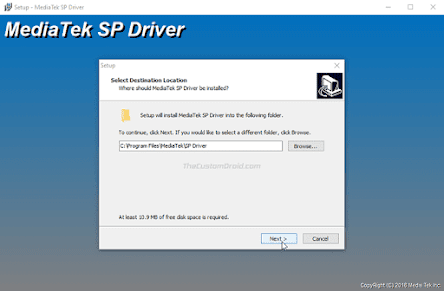





















0 Comments